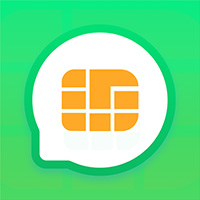鼠标是电脑的重要输入设备,如果鼠标移动一卡一卡的,会影响使用体验。那么,鼠标移动一卡一卡的原因是什么?如何解决呢?

原因:
鼠标移动一卡一卡的原因有很多,主要有以下几点:
- 鼠标硬件故障:鼠标内部元件损坏或接触不良,会导致鼠标移动不流畅。
- 鼠标驱动问题:鼠标驱动版本过低或不兼容,会导致鼠标出现问题。
- 系统问题:系统运行不稳定或存在兼容性问题,会导致鼠标出现问题。
- 软件问题:某些软件存在兼容性问题,会导致鼠标出现问题。
- USB接口问题:USB接口损坏或接触不良,会导致鼠标出现问题。
解决方法:
根据鼠标移动一卡一卡的原因,可以采取以下措施进行解决:
- 更换鼠标:如果鼠标硬件故障,可以尝试更换鼠标。
- 更新鼠标驱动:可以到鼠标厂商的官网下载最新的鼠标驱动进行安装。
- 重置系统:如果是系统问题导致,可以尝试重置系统。
- 卸载软件:如果是软件问题导致,可以尝试卸载有问题的软件。
- 更换USB接口:如果是USB接口问题,可以尝试更换USB接口。
具体解决方法:
1. 更换鼠标
如果鼠标硬件故障,可以尝试更换鼠标。可以借用朋友的鼠标进行测试,如果新的鼠标移动流畅,则说明原来的鼠标存在硬件故障。
2. 更新鼠标驱动
可以到鼠标厂商的官网下载最新的鼠标驱动进行安装。如果鼠标驱动版本过低或不兼容,可以尝试更新鼠标驱动。
3. 重置系统
如果是系统问题导致,可以尝试重置系统。重置系统会清除系统中所有数据,因此建议在重置系统之前先备份重要数据。
4. 卸载软件
如果是软件问题导致,可以尝试卸载有问题的软件。可以尝试卸载最近安装的软件,或者卸载常用软件的最新版本。
5. 更换USB接口
如果是USB接口问题,可以尝试更换USB接口。可以尝试将鼠标连接到其他USB接口,或者尝试使用USB扩展坞。
注意事项:
- 在更换鼠标或卸载软件之前,建议先备份重要数据。
- 重置系统会清除系统中所有数据,因此建议在重置系统之前先备份重要数据。
- 更换USB接口时,建议使用USB 2.0接口。
希望以上内容对您有所帮助。